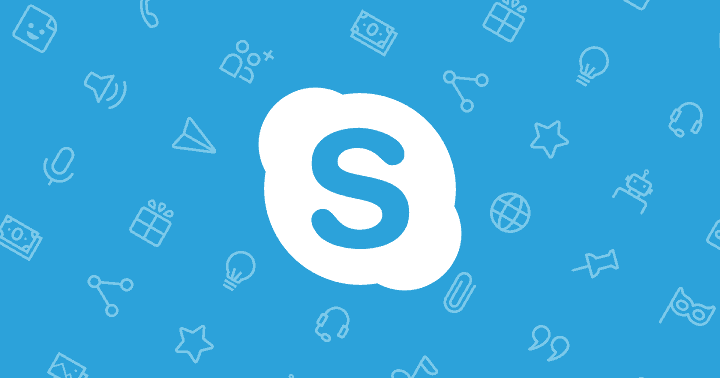- Skype je jednou z nejpopulárnějších aplikací pro zasílání rychlých zpráv na trhu.
- Pokud nemůžete uskutečňovat hovory přes Skype, tento článek vám poskytne několik užitečných řešení.
- Problémy se Skype jsme řešili v minulosti a pokud máte problémy se Skype, podívejte se na naše Sekce Skype.
- Další průvodce, tipy a opravy pro Skype najdete v našem Skype hub.

4. Přeinstalujte Skype
- Otevři Nastavení aplikace. Můžete to udělat rychle stisknutím Klávesa Windows + I zkratka.
- Když Nastavení aplikace otevře, přejděte na Aplikace sekce.
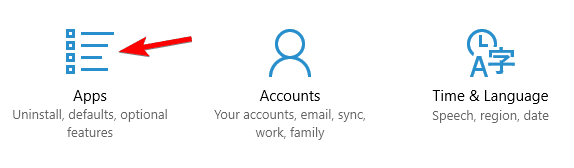
- Zobrazí se seznam všech nainstalovaných aplikací. Vybrat Skype ze seznamu a klikněte na Odinstalovat.
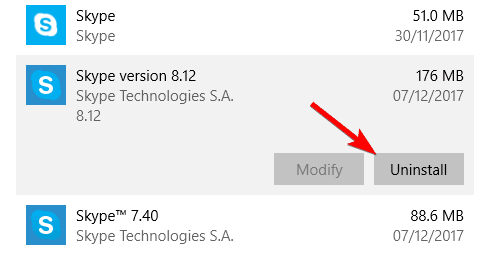
- Postupujte podle pokynů na obrazovce.
Skype můžete také odinstalovat následujícím způsobem:
- lis Klávesa Windows + S a vstoupit Kontrolní panel. Vybrat Kontrolní panel ze seznamu výsledků.
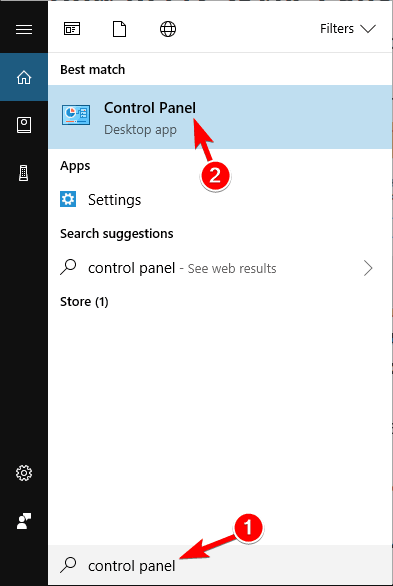
- Když Kontrolní panel otevře, vyberte Programy a funkce z nabídky.
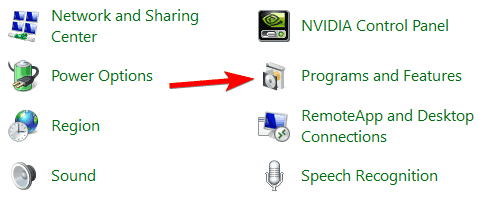
- Zobrazí se seznam nainstalovaných aplikací. Poklepejte na Skype odinstalovat.
- Postupujte podle pokynů na obrazovce a odinstalujte Skype.
Pokud máte k dispozici více verzí Skype, odinstalujte je všechny a poté si stáhněte plochu Skype, známou také jako klasickou verzi Skype, a nainstalujte ji. Jakmile znovu nainstalujete Skype, měl by být problém zcela vyřešen.
- PŘEČTĚTE SI TAKÉ: Oprava: Skype mě vyhodí ze hry.
5. Zkontrolujte nastavení přesměrování hovorů
Někdy hovory Skype neprojdou kvůli nastavení přesměrování hovorů. Pokud používáte tuto funkci, možná budete chtít zkontrolovat svá nastavení a zjistit, zda je vše v pořádku.
Podle uživatelů bylo jejich přesměrování hovorů náhodou nastaveno na 1 sekundu, což způsobilo, že se tento problém objevil.
Chcete-li problém vyřešit, musíte přejít na web Skype, přihlásit se pomocí svého uživatelského účtu a nastavit časovač přesměrování hovorů na jinou hodnotu.
Poté by měl být problém zcela vyřešen a vaše hovory by měly začít znovu fungovat.
Mějte na paměti, že funkce přesměrování hovorů je ve výchozím nastavení zakázána, a pokud jste tuto funkci nikdy neaktivovali nebo nepoužívali, toto řešení se vás netýká.
6. Změňte možnosti Internetu
- lis Klávesa Windows + S a vstoupit možnosti internetu. Vybrat možnosti internetu z nabídky.
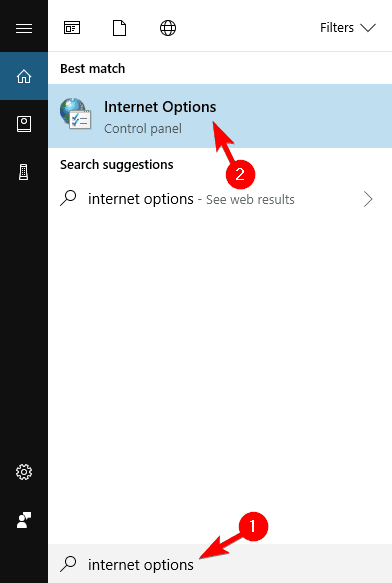
- Jít do Pokročilý záložka. Ujistit se, že Použít SSL 3.0, Použít TLS 1.0, Použít TLS 1.1 a Použijte TLS 1.2 jsou zaškrtnuty možnosti. Nyní klikněte na Aplikovat a OK uložit změny.
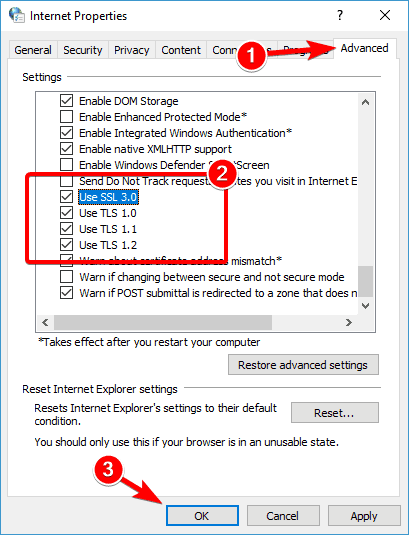
Poté by se vaše hovory přes Skype měly bez problémů spojit.
7. Ujistěte se, že tiché hodiny nejsou povoleny
- Otevři Akční centrum kliknutím na jeho ikonu v pravém dolním rohu. Případně můžete použít Klávesa Windows + A zkratka.
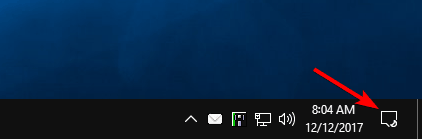
- Hledat Tiché hodiny volba. Pokud to nevidíte, klikněte na Rozšířit.
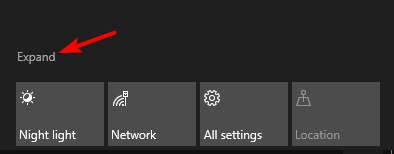
- Lokalizovat Tiché hodiny a ujistěte se, že je tato možnost zakázána.
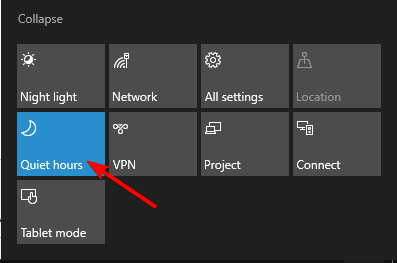
Jakmile tuto funkci deaktivujete, měl by být problém se Skype vyřešen. Mějte na paměti, že toto řešení funguje pouze s univerzální verzí Skype. Pokud používáte verzi pro stolní počítače, pak se vás toto řešení nebude týkat.
A je to: takto můžete snadno opravit hovory Skype, které neprocházejí chybou, ke které dochází ve vašem počítači.
Použijte sekci komentářů níže, pokud znáte jiné metody pro řešení tohoto problému, a odpovídajícím způsobem tuto příručku aktualizujeme.
Často kladené otázky
Chcete-li zahájit videohovor na Skype, vyberte kontakt, kterému chcete zavolat, a klikněte na tlačítko Videohovor v nabídce vpravo nahoře.
Aby vám někdo mohl volat na Skype, musí vás volající přidat do seznamu kontaktů pomocí vaší e-mailové adresy, uživatelského jména Skype nebo telefonního čísla.
Cena pevné linky a mobilních telefonů závisí na zemi, do které voláte. Můžete získat neomezené volání do Spojených států za 3,59 $ měsíčně.